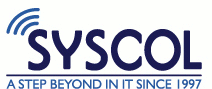Configuration de votre Boîte email Zimbra - Windows Outlook 2016
Outlook 2016 (Office 365)
Configurez votre compte e-mail ou vérifiez les paramètres :
1. Ouvrez Outlook 2016 (Office 365).
2. Dans la barre de menu, cliquez sur Fichier. Si votre compte est déjà configuré, cliquez sur votre compte et passez à l'étape 6.
3. Cliquez sur le bouton Ajouter un compte.
4. Cochez la case Configuration manuelle ou types de serveurs supplémentaires et cliquez sur Suivant.
5. Cochez la case POP ou IMAP et cliquez sur Suivant.
6. Remplissez les champs comme indiqué ci-dessous :
- Votre nom : introduisez votre prénom et votre nom de famille.
- Adresse de messagerie : introduisez votre adresse e-mail.
- Type de compte : sélectionnez IMAP dans le menu déroulant.
- Serveur de courrier entrant (IMAP) : introduisez mail.syscol.be dans ce champ.
- Serveur de courrier sortant (SMTP) : introduisez mail.syscol.be dans ce champ.
- Nom d'utilisateur : réintroduisez votre adresse e-mail.
- Mot de passe : introduisez votre mot de passe. Cocher la case Mémoriser le mot de passe.
7. Cliquez sur le bouton Paramètres supplémentaires et allez dans l'onglet Options avancées, remplissez les champs comme indiqué ci-dessous et cliquez sur le bouton OK.
- Serveur entrant (IMAP) : introduisez 993.
- Utilisez le type de connexion chiffrée suivant : sélectionnez SSL dans le menu déroulant.
- Serveur de courrier sortant (SMTP) : introduisez 587.
- Utilisez le type de connexion chiffrée suivant : sélectionnez STARTTLS (ou TLS) dans le menu déroulant.
8. Allez dans l'onglet Serveur sortant, remplissez les champs comme indiqué ci-dessous et cliquez sur le bouton OK.
- Mon serveur (SMTP) requiert une authentification : cocher cette case.
- Se connecter à l'aide de : sélectionnez cette option.
- Nom d'utilisateur : introduisez votre adresse e-mail.
- Mot de passe : introduisez votre mot de passe. Cocher la case Mémoriser le mot de passe.
9. Cliquez sur Suivant, puis sur Fermer et ensuite sur Terminer.